ADATTAPLANARENUVPUNTI
Crea una superficie piana o un solido da un punto della nuvola di punti.

Icona: 
Metodo
Cerca in una nuvola di punti un insieme denso di punti planari attorno ai punti sorgente selezionati e, se possibile, crea una superficie piana o un solido.
Note: Consente di creare più superfici o solidi fino all'annullamento.
Note: È possibile eseguire il comando nella vista modello o in una bubble view. Doppio clic sulla bolla in cui si desidera avviare il comando prima di avviarlo.
Questo comando apre il pannello dei comandi Adatta Planare Nuvola di Punti .
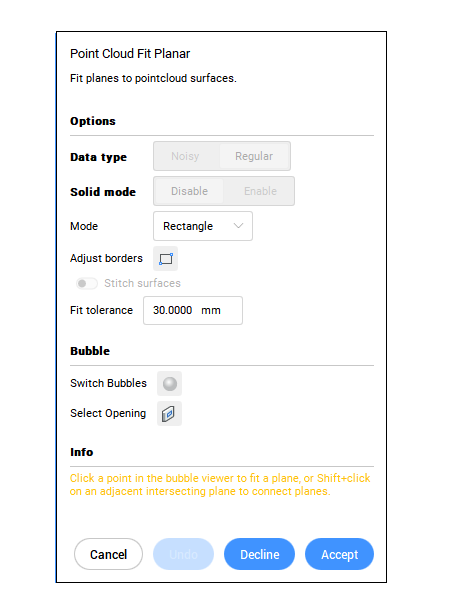
Opzioni all'interno del comando
- Selezionare entità nuvola di punti
- Specifica l'entità nuvola di punti.
- Tipo di dati
-
- Confuso: rilevamento robusto per dati grossolani/rumorosi - richiede la selezione di 3 punti sorgente.
- Regolare: dati normali - richiede la selezione di 1 punto sorgente.
- Modalità solido
- Cerca un piano parallelo nella nuvola di punti per creare un solido. Ad esempio, un muro o un solaio.
- Disabilita: disabilita il calcolo dei dati in modalità solida per risparmiare tempo.
- Abilita: abilita il calcolo dei dati in modalità solida.
Note: La modalità Solido è disponibile solo nella vista Modello, se viene rilevata un'area densa in un piano parallelo alla superficie rilevata.
- Selezionare il punto nella vista modello
- Specifica il punto di partenza per la creazione di una superficie piana o di un solido.
- Modalità
- Commuta tra:
- rettangolo (1): crea un unico piano attorno al punto scelto, bordo esterno del rettangolo;
- contorno (2): crea un unico piano attorno al punto scelto, bordo esterno contornato;
- solido (3): crea un solido parallelepipedo con una faccia che contiene il punto di partenza specificato e un secondo piano rilevato automaticamente nelle vicinanze.
Note: Premere Ctrl per passare da una modalità all'altra.


- Regola i bordi
- Definisce un nuovo bordo per il piano selezionato specificando i vertici (Seleziona il vertice sul bordo).
- Cuci superfici
- Unisce le superfici adiacenti selezionate nella modalità di selezione rapida. Note: La selezione rapida si attiva tenendo premuto il tasto Maiusc.
- Adatta tolleranza
- Impostare un valore di tolleranza per l'adattamento al piano.
- Accetta
- Accetta la superficie piana o il solido corrente.
- Rifiuta
- Rifiuta la superficie piana o il solido corrente.
- Annulla
- Rimuove l'ultima superficie aggiunta dal gruppo di selezione corrente. Utilizzare l'opzione Rifiuta per rimuovere l'intero gruppo.
- Bolla
-
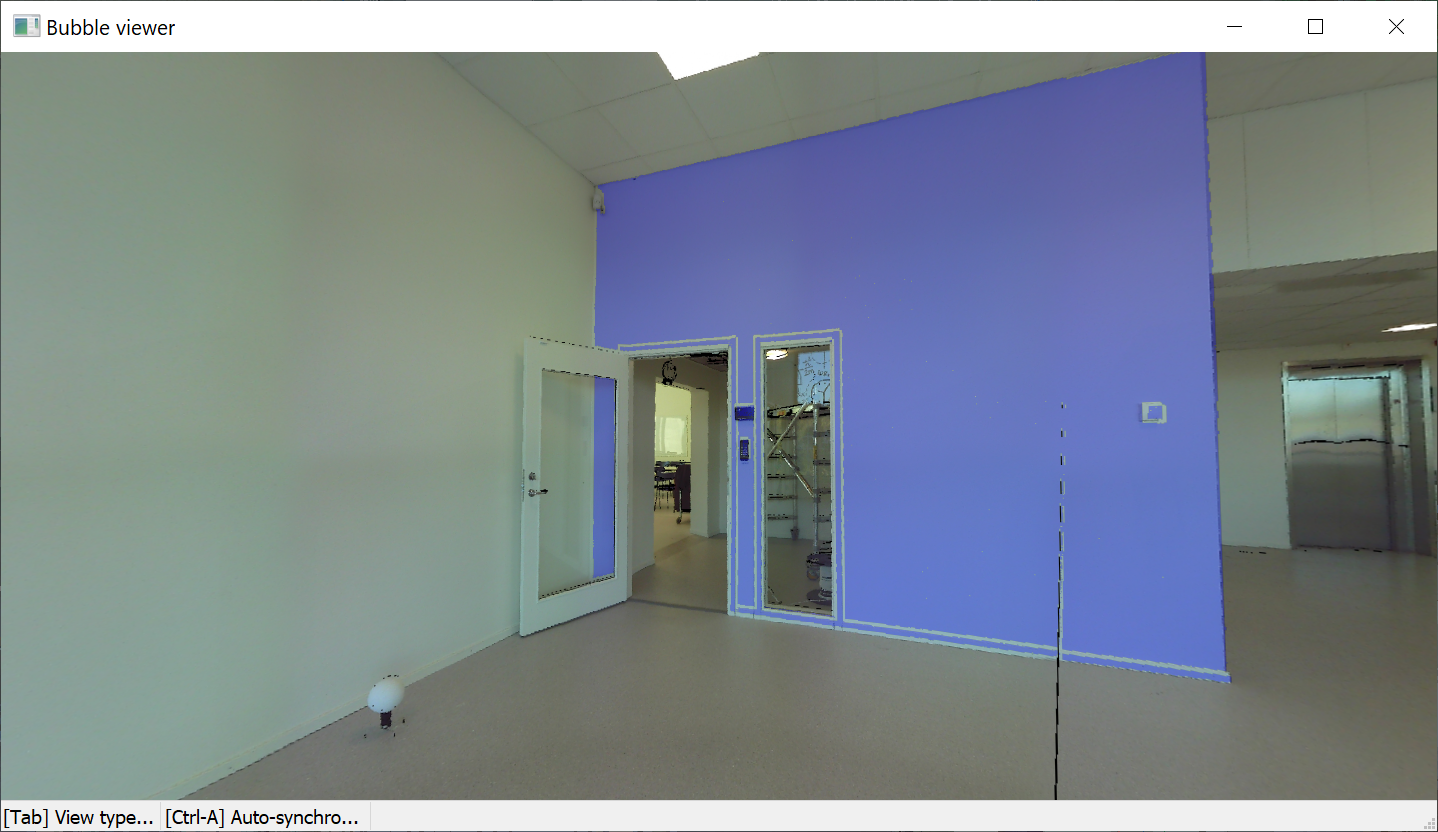 Note: Utilizzare tasto Maiusc + clic per selezionare rapidamente le superfici adiacenti. Se Unisci superfic è attiva, queste superfici verranno unite insieme.
Note: Utilizzare tasto Maiusc + clic per selezionare rapidamente le superfici adiacenti. Se Unisci superfic è attiva, queste superfici verranno unite insieme.
- Commuta bubbles
- Passa da un bubble viewer all'altro. Seleziona la bolla a cui passare. Disponibile solo in modalità bolla.
- Seleziona apertura
- Crea un'apertura selezionando un punto su un'apertura in una superficie. Disponibile solo in modalità bolla.

